روابط سريعة
أطلقت Google برنامج Android Beta الحصري لمطوّري البرامج ، ويعتبر أحدث إصدار من نظام التشغيل هو Android Q لجميع أجهزة Pixel. كان هناك الكثير من الشائعات منذ أشهر حول بعض الميزات المثيرة مثل الوضع المظلم على نطاق النظام ، وتسجيل الشاشة مدمج ، وأذونات الخصوصية والتطبيقات المحدثة ، وأكثر من ذلك بكثير.
هناك ميزة واحدة افتقدتها بشكل خاص وهي مشاركة WiFi مع رمز الاستجابة السريعة فقط. تقوم شركات تصنيع المعدات الأصلية الأخرى مثل Huawei و Xiaomi’s MIUI بتنفيذ هذه الميزة وحتى iOS يتيح لك القيام بذلك باستخدام Siri Shortcuts. يجلب Android Q هذه الميزة إلى البرنامج التجريبي للمطور ويعمل بشكل جيد بالفعل. دعونا نرى كيفية مشاركة شبكة WiFi الخاصة بك دون مشاركة كلمة المرور على Android Q.
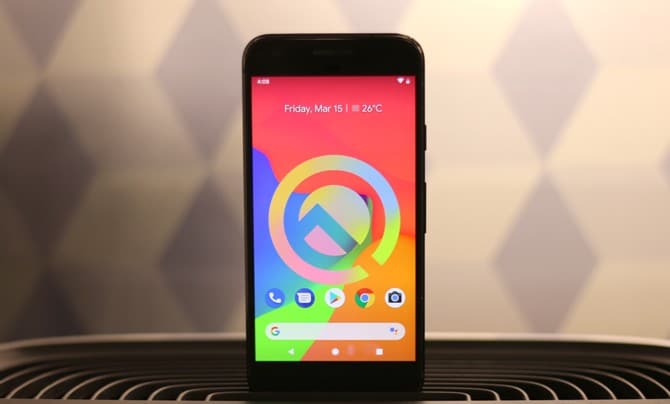
كيفية مشاركة شبكة WiFi الخاص بك دون مشاركة كلمة المرور
تأكد من أنك قمت بتثبيت أحدث إصدار من Android Q developer. اعتبارًا من كتابة هذه المقالة ، يتوفر فقط لجميع أجهزة Pixel ، لكننا سنبقيك على اطلاع عند حدوث تطورات جديدة.
أولاً ، افتح درج التطبيق وانقر على تطبيق الإعدادات. انتقل إلى إعدادات Wi-Fi بالنقر فوق “الشبكة والإنترنت”.
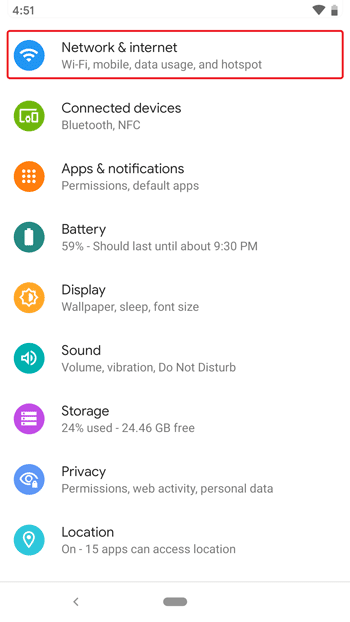
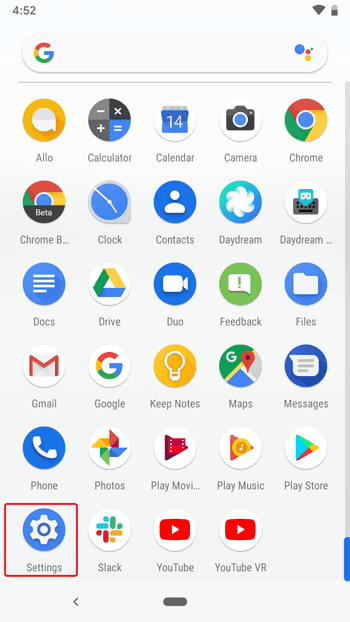
حدد WiFi لفتح جميع الشبكات المتاحة والمتصلة. اضغط على رمز الترس بجوار الشبكة المتصلة لفتح المعلومات.
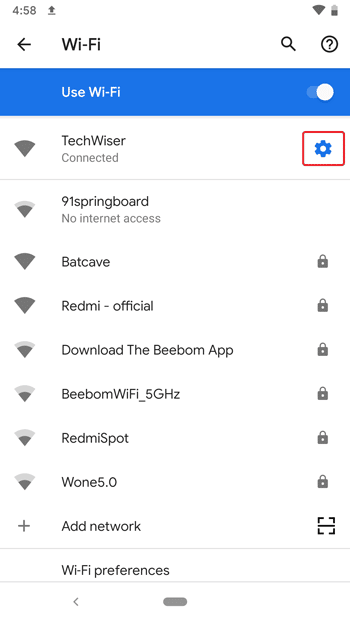
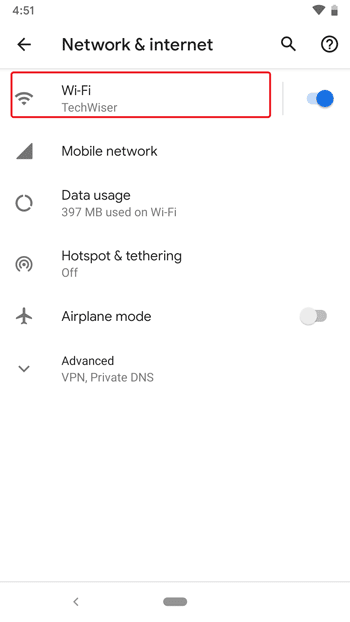
سترى زر المشاركة والنسيان أسفل اسم Wifi ، واضغط على الزر “مشاركة” ، وسيطلب منك مطالبة مصادقة إذا قمت بتعيينها. قم بتأكيد هويتك عن طريق مصادقة الخيار البيومتري أو إدخال كلمة المرور عن طريق تحديد استخدام الأسلوب البديل.
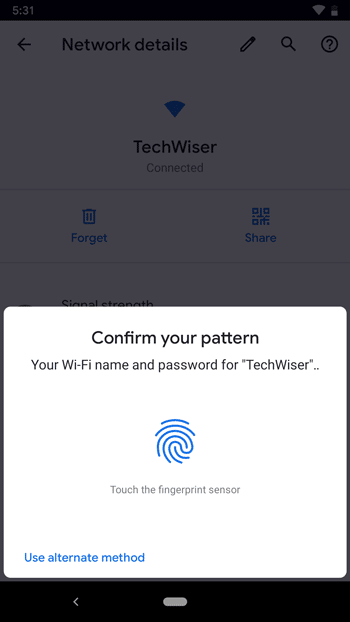
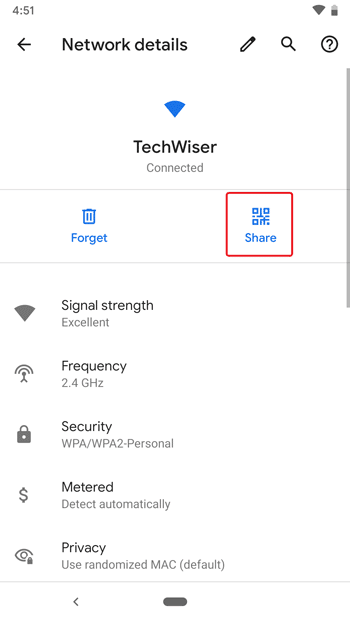
بعد المصادقة ، ستنشئ رمز الاستجابة السريعة الذي يمكنك مشاركته مع أصدقائك وعائلتك دون الحاجة إلى تذكر كلمة المرور.
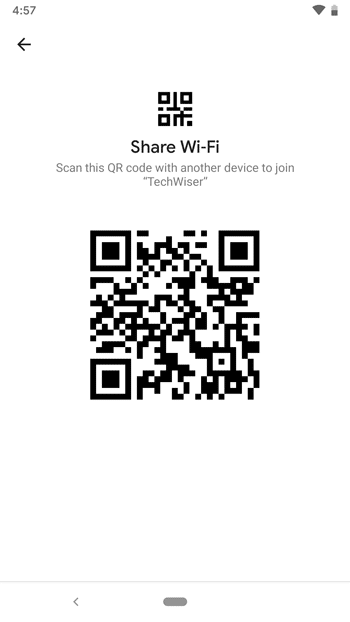
يعمل رمز QR هذا على جميع الأجهزة التي تدعم التعرف على رمز QR مثل EMUI من Huawei و MIUI من Xiaomi وحتى iOS من Apple. ما عليك سوى مسح رمز الاستجابة السريعة على أي جهاز للاتصال بالشبكة.
اتصل بشبكة WiFi باستخدام رمز الاستجابة السريعة على نظام Android Q
إليك كيفية الاتصال باستخدام رمز الاستجابة السريعة. انتقل إلى إعدادات WiFi في تطبيق الإعدادات ، ثم انقر فوق إضافة شبكة. سيتم فتح نافذة ويطالبك بإدخال SSID. بجوار حقل إدخال SSID ، سترى زر مسح. اضغط عليه لفتح الكاميرا.
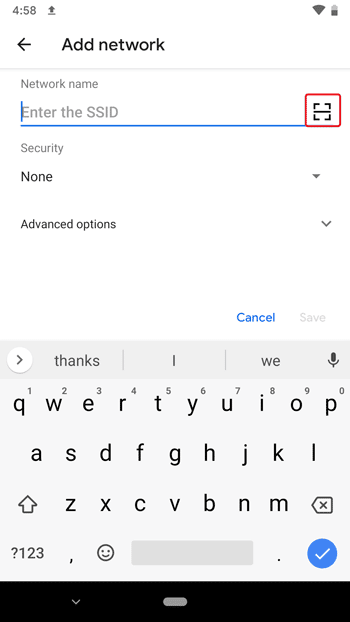
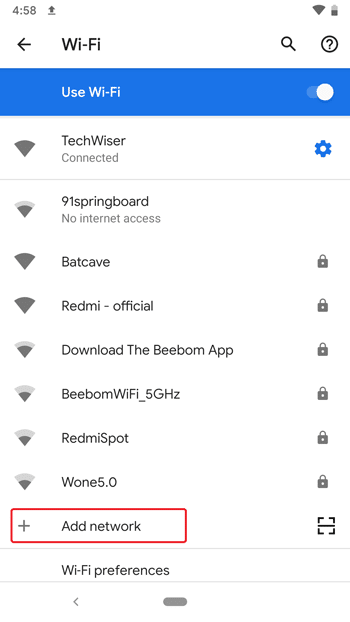
امسح رمز QR باستخدام الكاميرا ويتصل تلقائيًا بشبكة WiFi.
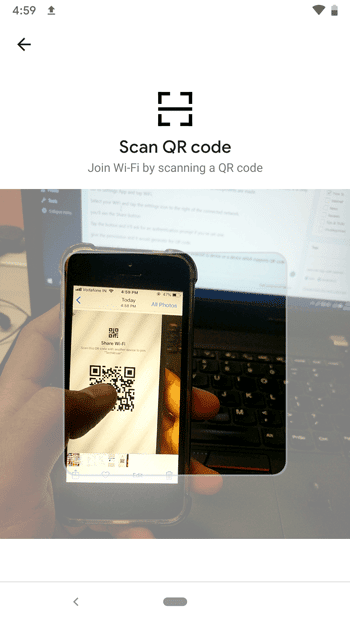
اتصل بشبكة WiFi باستخدام رمز الاستجابة السريعة
أصدر Android Q الإصدار التجريبي من مطور البرامج وعرض الكثير من الميزات الجديدة. لم يتم إصداره للجمهور العام حتى الآن لأنه لا توجد تطبيقات مُحسنة له. تعد مشاركة ميزة رمز الاستجابة السريعة خطوة في الاتجاه الصحيح ، ويمكننا أن نأمل في الحصول على نسخ أكثر دقة من هذه الميزات عندما يصدر Android Q للجمهور. ما هي أفكارك حول هذه الميزة وماذا تريد أيضًا رؤيته في الإصدار النهائي؟ اسمحوا لنا أن نعرف في التعليقات أدناه.







